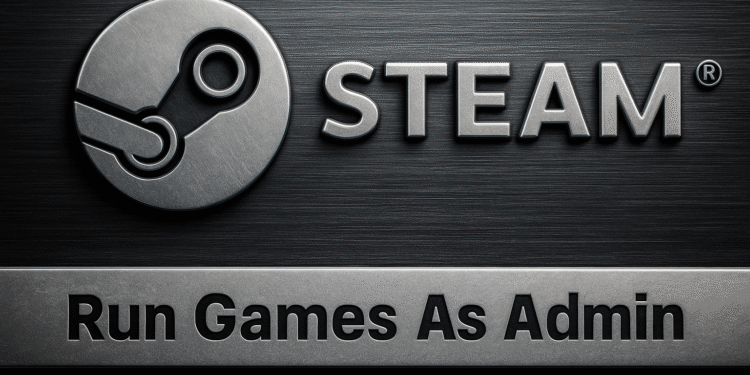Steam ゲームを管理者として実行する: 5 つの手順! 🔥
長年にわたり、デジタルゲーム配信サービスは スチーム 大きな改善が見られました。膨大なゲームデータベースを探索したいユーザーにとって、これは好ましい選択肢となっています。 🎮✨
Steam は、Web 上で利用できるゲーム配信サービスおよびストアです。主にオンラインゲームのダウンロードとプレイに使用されます。 Steam デスクトップ クライアントは機能が豊富ですが、一部のゲームがクラッシュし、管理者権限で実行する必要がある場合があります。
ゲームを実行する エラーや問題のトラブルシューティングを行うときは、管理者として Steam を使用するのが最初の選択肢になります。 Windows 上で管理者として Steam ゲームを実行することは可能ですか?この記事ではそれについて説明します。
Steam ゲームを管理者として実行できますか?
Steam からインストールされたゲームはローカルに保存されますが、コンテキスト メニューまたは右クリック メニューに [管理者として実行] オプションが表示されません。
デスクトップ上のSteamゲームショートカットでは、 右クリックすると「管理者として実行」オプションが表示されます。そこで質問ですが、管理者としてこれらのゲームを実行するにはどうすればよいでしょうか?
デスクトップ上のゲームアイコンは、Steam クライアントによって作成されたショートカットです。そうではない 管理者として実行できる実行ファイル.
逃げる唯一の選択肢 Steamゲームを管理者として管理するには、手動でファイルを見つける必要があります ゲーム.exe Steam フォルダに保存し、管理者として実行します。
Steam ゲームを管理者として実行するにはどうすればよいですか?
Steamゲームを管理者として実行するには複数の方法があります。 Windows オペレーティング システム。以下は、Steam ゲームを管理者として実行する手順です。 ⚙️
重要: これらの手順は、 Steamクライアント 管理者として; Steam からダウンロードした特定のゲームを管理者権限で実行する場合にのみ、これらの方法に従ってください。
1. まず、実行したいSteamゲームが 管理者がWindows PCにインストールされている.
2. 開く ファイルエクスプローラー 窓 (Windows + E)。次のフォルダに移動します:
C:\Program Files (x86)\Steam\steamapps\common

3. Common フォルダには、インストールされているすべてのゲームが保存されています。
4. 管理者として実行するゲームのフォルダーを開きます。次に、ゲームの実行ファイル(game.exe)を右クリックして、 管理者として実行.
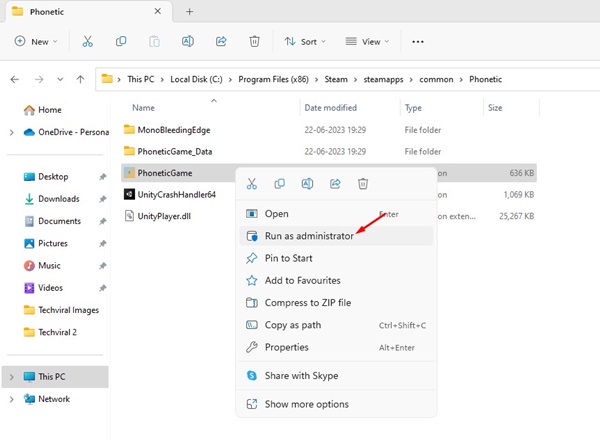
アプリ内設定を使用してSteamゲームの場所を見つける
Steam ゲームの場所を見つける別の方法があります。このオプションは、保存場所を手動で検索したくない場合に便利です。ここで何をすべきかを説明します。
1. クライアントを起動する スチーム デスクトップ上に表示されます。
2. タブに切り替える 図書館 右上にあります。
3. 管理者として実行したいゲームを右クリックし、 プロパティ.

4. セクションに切り替える インストールされたファイル クリックして ブラウズ.

5. ゲームアプリケーションファイルを右クリックして、 管理者として実行.

特定の Steam ゲームを常に管理者として実行するにはどうすればよいですか?
手動の手順を実行したくない場合は、Steam ゲームのプロパティを変更して、常に管理者として実行することができます。ここでその方法を説明します。 ⚡
1. まず、管理者として実行する Steam ゲームが Windows PC にインストールされていることを確認します。
2. Windows ファイル エクスプローラーを開きます (Windows + E)。次のフォルダに移動します:
C:\Program Files (x86)\Steam\steamapps\common

3. Common フォルダには、インストールされているすべてのゲームが保存されています。
4. 管理者として実行するゲームのフォルダーを開きます。ゲームの実行ファイル(game.exe)を右クリックして、 プロパティ.

5. ゲームプロパティでタブに切り替えます 互換性.
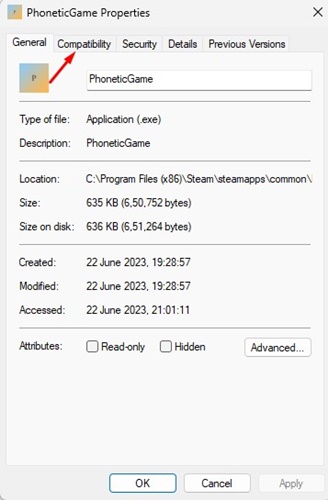
6. 設定でオプションをチェック これを実行する プログラムのような 管理者 ボタンをクリックして 適用する.

7. Game.exeを右クリックして 送信先 > デスクトップ (ショートカットを作成).
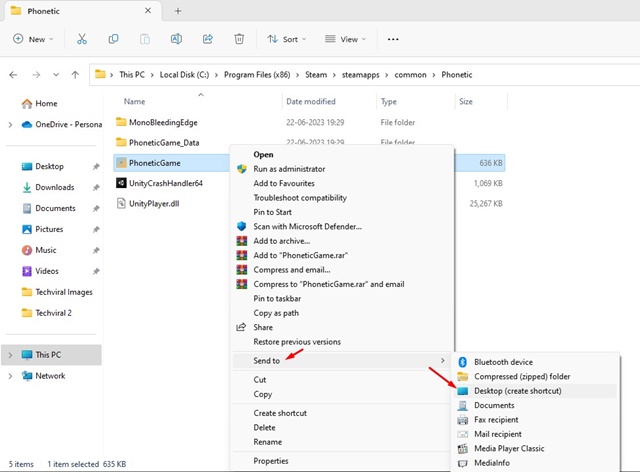
これで、Steam ゲームをプレイしたいときはいつでも、作成したデスクトップ ショートカットから起動できるようになります。
管理者としてデスクトップ上で Steam クライアントを実行するにはどうすればいいですか?
これまで、Steamゲームを管理者として実行する手順を紹介してきましたが、 Steamデスクトップアプリを管理者として? 🤔
Steam デスクトップ クライアントを管理者として実行するのは簡単です。いくつかの方法でそれを行うことができます。
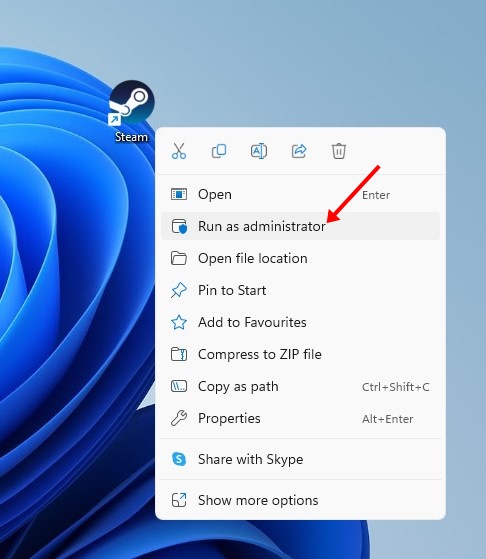
管理者としてデスクトップでSteamを実行する最も簡単な方法は、デスクトップアイコンを右クリックして 管理者として実行.

をクリックすることもできます ウィンドウ検索 そして書く スチーム。次に、Steam デスクトップ クライアントを右クリックし、「管理者として実行」を選択します。
Steam を常に管理者として実行するにはどうすればよいですか?
Steam クライアントに何らかの問題が発生している場合は、常に管理者として実行することをお勧めします。ここでは Windows でこれを行う方法を説明します。 🔧
1. Steamクライアントを右クリックして プロパティ.

2. Steam プロパティで、設定タブに切り替えます。 互換性.
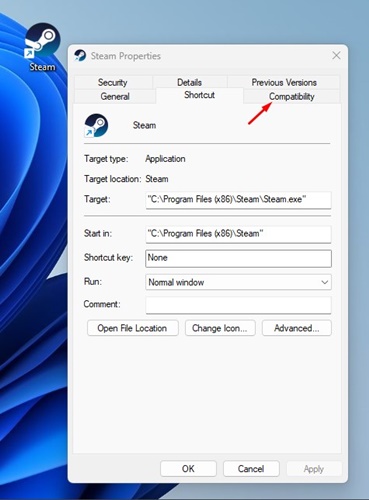
3. 設定でオプションをチェックします このプログラムを管理者として実行する ボタンをクリックして 適用する.
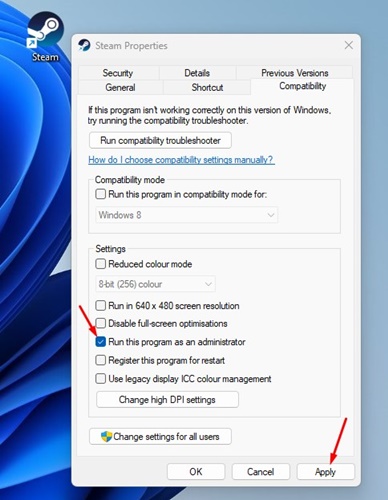
こちらもお読みください: プレイする価値のある無料 Steam ゲームベスト 10 🏆
実行 Steamゲーム 管理者にはいくつかの利点があります。すべてのエラーが解消され、パフォーマンスが向上します。 Windows 上で管理者として Steam ゲームを実行する 2 つの異なる方法について説明しました。これにより、問題のあるゲームを Windows 上で昇格された権限で実行できるようになります。 🚀